更新时间:2022-07-01 GMT+08:00
Spark作业管理概述
Spark作业管理主要包括如下功能:
以及查看“使用指南”和“使用视频”。
作业管理页面
在总览页面单击“Spark作业”简介,或在左侧导航栏单击“作业管理”>“Spark作业”,可进入Spark作业管理页面。Spark作业管理页面显示所有的Spark作业,作业数量较多时,系统分页显示,您可以查看任何状态下的作业。
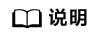
作业执行成功后,作业记录只保存6小时。
|
参数 |
参数说明 |
|---|---|
|
作业ID |
所提交Spark作业的ID,由系统默认生成。 |
|
作业名称 |
所提交Spark作业的名称。 |
|
执行用户 |
执行Spark作业的用户名称。 |
|
作业状态 |
作业的状态信息,包括如下。
|
|
所属队列 |
所提交Spark作业所在的队列。 |
|
创建时间 |
每个作业的创建时间,可按创建时间顺序或倒序显示作业列表。 |
|
最后修改时间 |
作业运行完成的时间。 |
|
操作 |
|
导出日志
在“Spark作业”页面,单击对应作业“操作”列中的“更多”>“导出日志”,在弹窗中输入已创建的OBS桶地址,单击“确定”。
父主题: Spark作业管理






